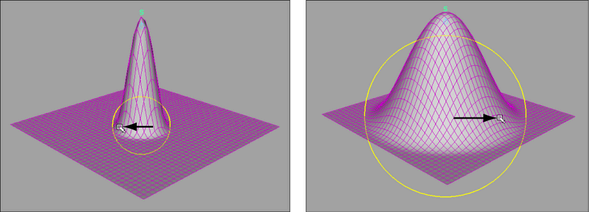b ホットキーを使用して、ソフト修正変形の影響する領域を容易に調整することができます。b ホットキーとマウスの動きを組み合わせると、ソフト修正ツール(Soft Modification Tool)の減衰マニピュレータをシーン ビューからすばやくサイズ変更することができます。
ソフト修正ツール(Soft Modification Tool)の減衰マニピュレータのサイズを変更するには
- シーン ビューで、減衰を調整するソフト修正変形の「S」アイコンを選択します。
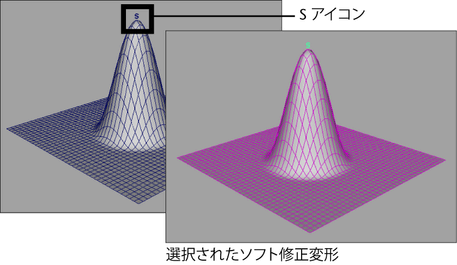
- 修正 > トランスフォーム ツール > ソフト修正(Modify > Transformation Tools > Soft Modification)を選択します。
ソフト修正ツール(Soft Modification Tool) マニピュレータが表示されます。
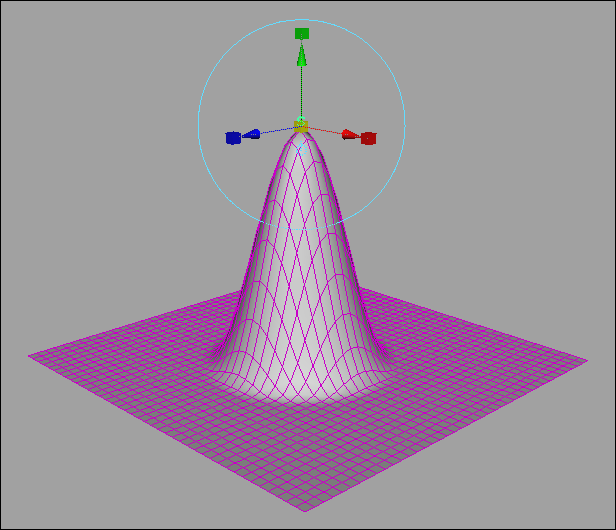
- [B]キーを押して減衰マニピュレータを表示し、[B]キーを押しながらドラッグしてマニピュレータのサイズを調整します。
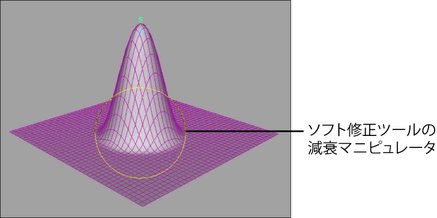
マニピュレータはドラッグするとサイズが変更され、ソフト修正デフォメーションの減衰半径とインフルエンス領域が調整されます。